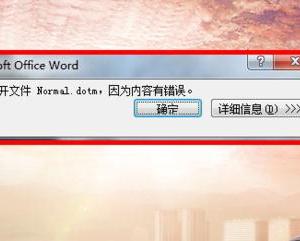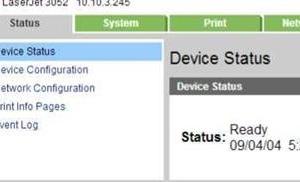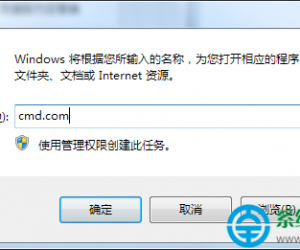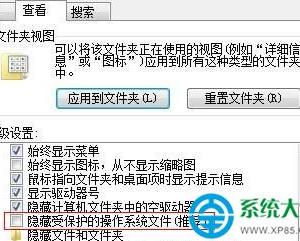客所思kx2怎么连接电脑?客所思kx2连接电脑教程
发布时间:2020-07-21 15:23:26作者:知识屋
现在越来越多的电脑用户在网络K歌、网络主播、YY喊麦、个唱录音的时候喜欢用客所思kx2。因为它有着多样化的功能,兼容性也强,操作起来也简单易用。可以说它是一款多功能的电脑外置声卡。

对此,很多新用户刚接触它的时候,面对那么多的插孔,就不知道客所思kx2怎么连接电脑了。所以,下面来教大家客所思kx2连接电脑的方法和连接电脑后怎么设置,让大家愉快地使用客所思kx2。
客所思kx2连接电脑的方法步骤
1.在讲述客所思kx2连接电脑之前,先通过下图来熟悉下它的每个按键和插孔对应的功能。
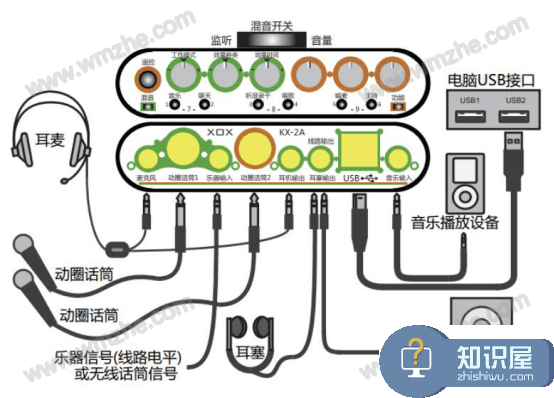
2.根据自己的需要,连接麦克风插孔、耳机输出插孔、耳塞输出插孔。在客所思kx2的右侧,有个USB的插口,它就是用来连接电脑的。我们将连接线一头插到客所思kx2的USB插口,一头插到电脑的USB插口,即可实现客所思kx2与电脑的连接。

3.客所思kx2连接到电脑后,教大家怎么设置。按一下客所思kx2的顶部第一个黑色旋转按钮,即可将混音的灯关闭。

4.接下来,右键单击电脑任务栏右端的声音图标,选择“声音”。在声音卡中,先点击“播放”中的扬声器,再点击“设为默认值”的按钮。
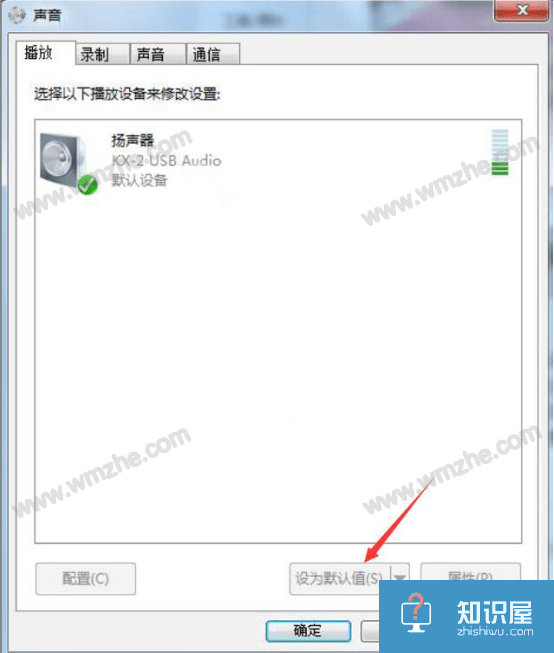
5.再切换至声音的“录制”选项卡页面,同样的,点击麦克风,再点击“设为默认值”的按钮。
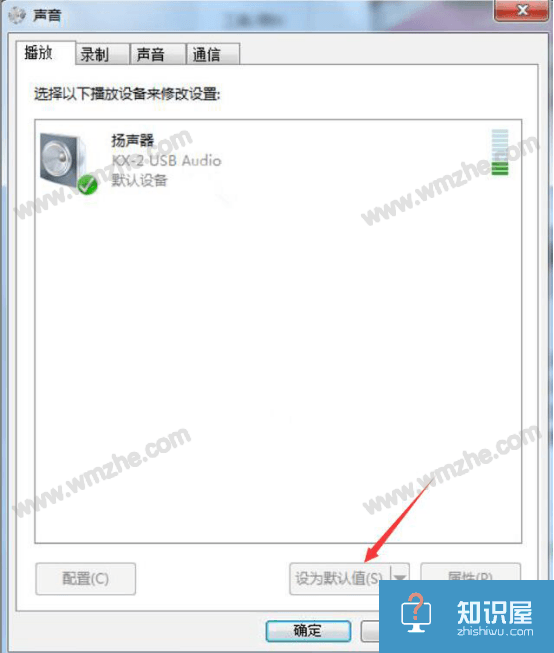
6.此外,用户还需要下载客所思kx-2声卡驱动。下载后,点击kx-2控制面板这个应用程序进行安装,如下图所示。
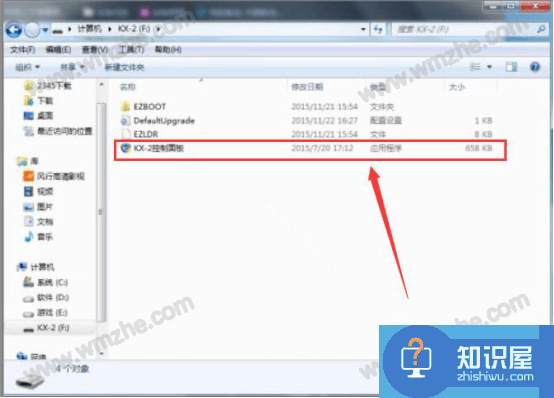
7.声卡驱动安装完成后,就开始调试客所思kx2的声卡了。如果是用它来在电脑上唱歌的话,就按一下“效果种类”,灯就调到“唱歌”。在这里,可以看到它一共是有六种声卡效果的,用户根据需要来调整就可以了。

8.当客所思kx2连接到电脑后,如果是用它来做电台主持的话,就将灯调亮到“主持”位置。

9.最后,如果用户想让录音变得有立体声的音效,就点亮“混音”的模式。

客所思kx2在连接到电脑的时候,如果用户用的是笔记本电脑,那么尽量用电脑它内置的电池电源。而且要注意的是,笔记本电脑相对于台式机电脑用客所思kx2的时候,噪音更大,特别是会有一些电流声。
知识阅读
软件推荐
更多 >-
1
 一寸照片的尺寸是多少像素?一寸照片规格排版教程
一寸照片的尺寸是多少像素?一寸照片规格排版教程2016-05-30
-
2
新浪秒拍视频怎么下载?秒拍视频下载的方法教程
-
3
监控怎么安装?网络监控摄像头安装图文教程
-
4
电脑待机时间怎么设置 电脑没多久就进入待机状态
-
5
农行网银K宝密码忘了怎么办?农行网银K宝密码忘了的解决方法
-
6
手机淘宝怎么修改评价 手机淘宝修改评价方法
-
7
支付宝钱包、微信和手机QQ红包怎么用?为手机充话费、淘宝购物、买电影票
-
8
不认识的字怎么查,教你怎样查不认识的字
-
9
如何用QQ音乐下载歌到内存卡里面
-
10
2015年度哪款浏览器好用? 2015年上半年浏览器评测排行榜!